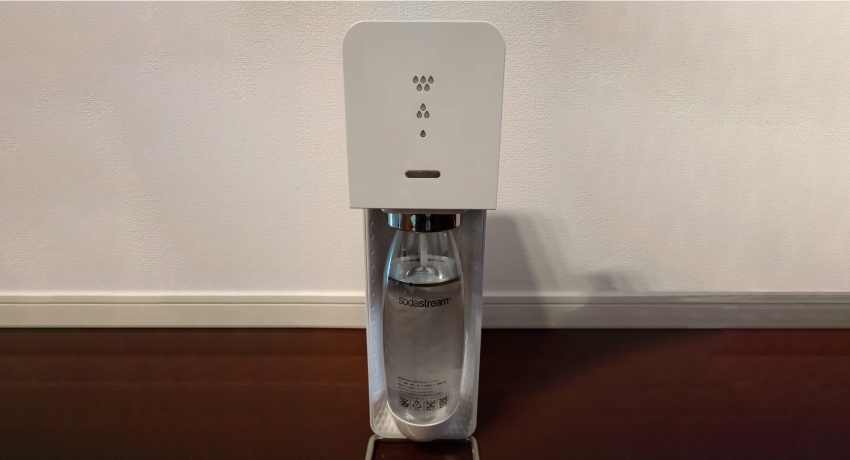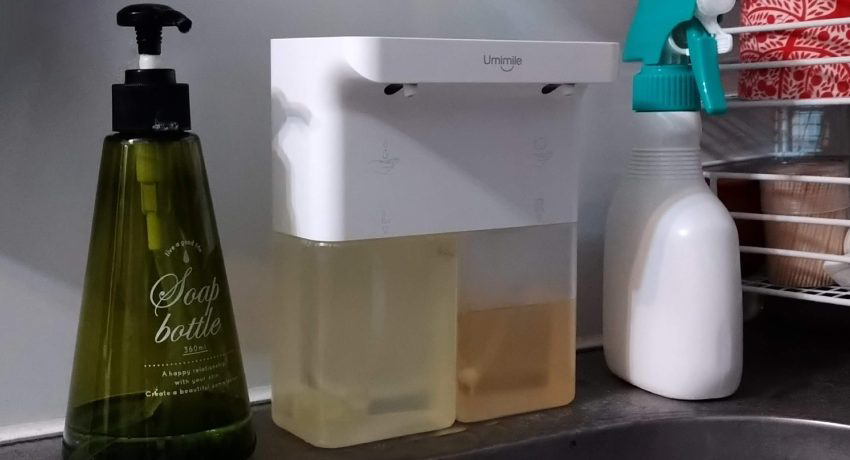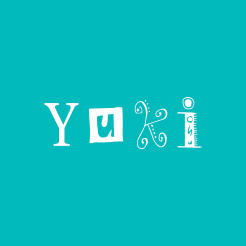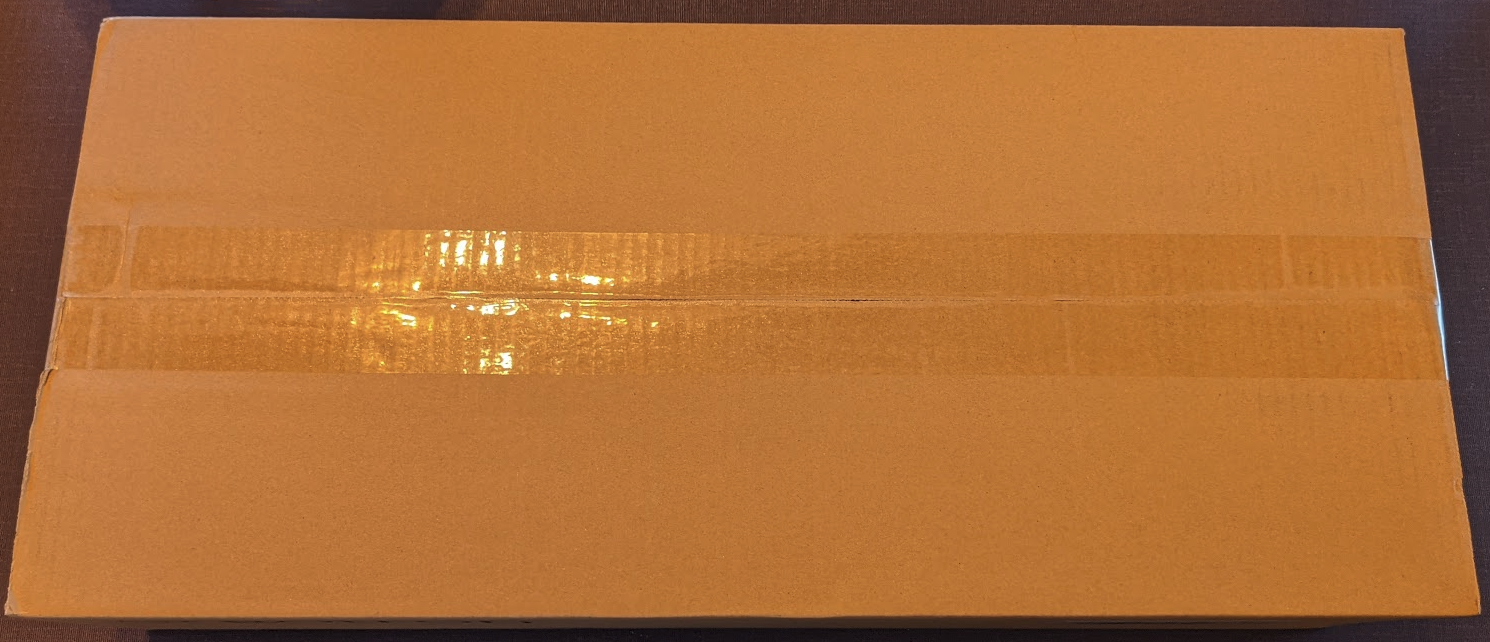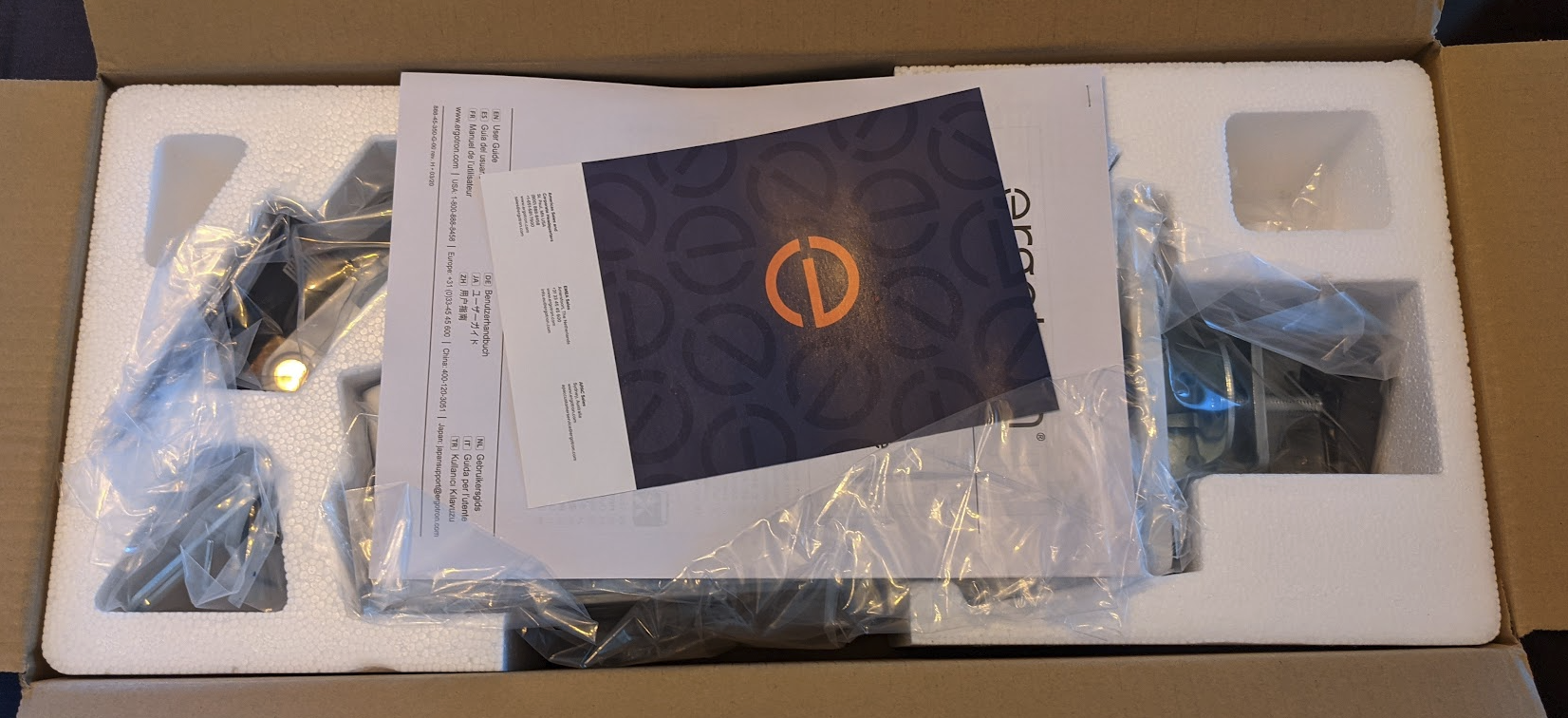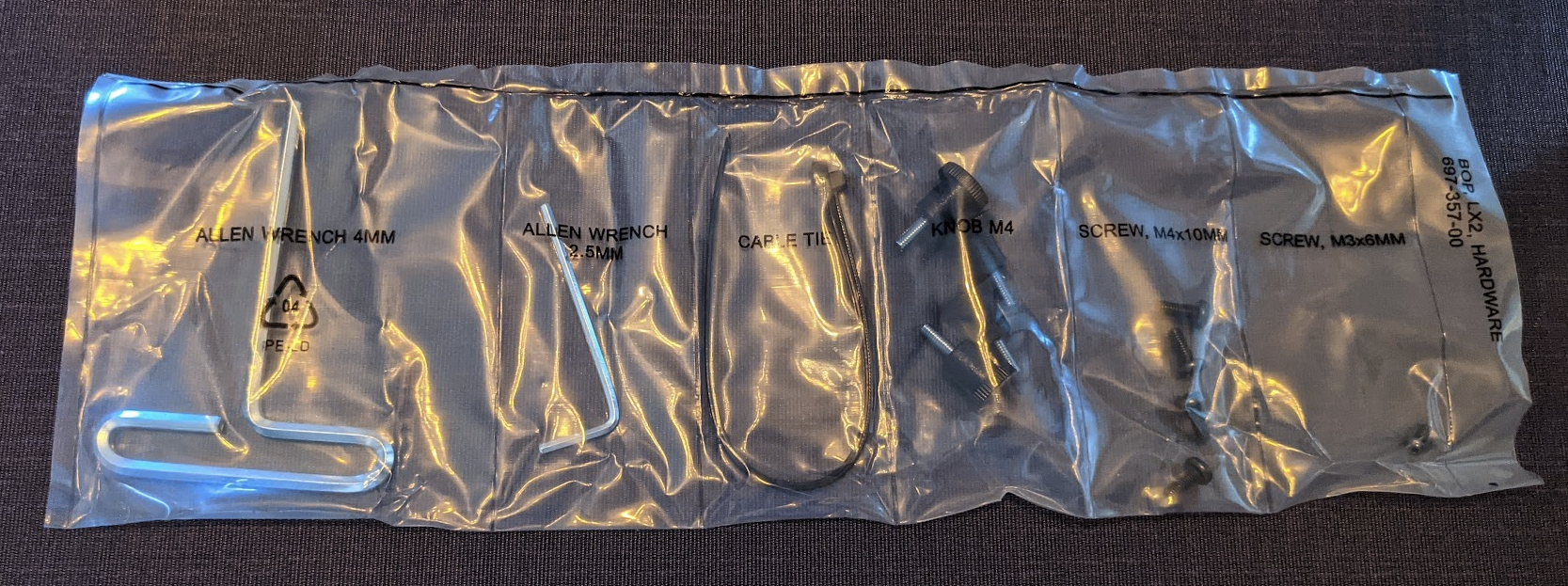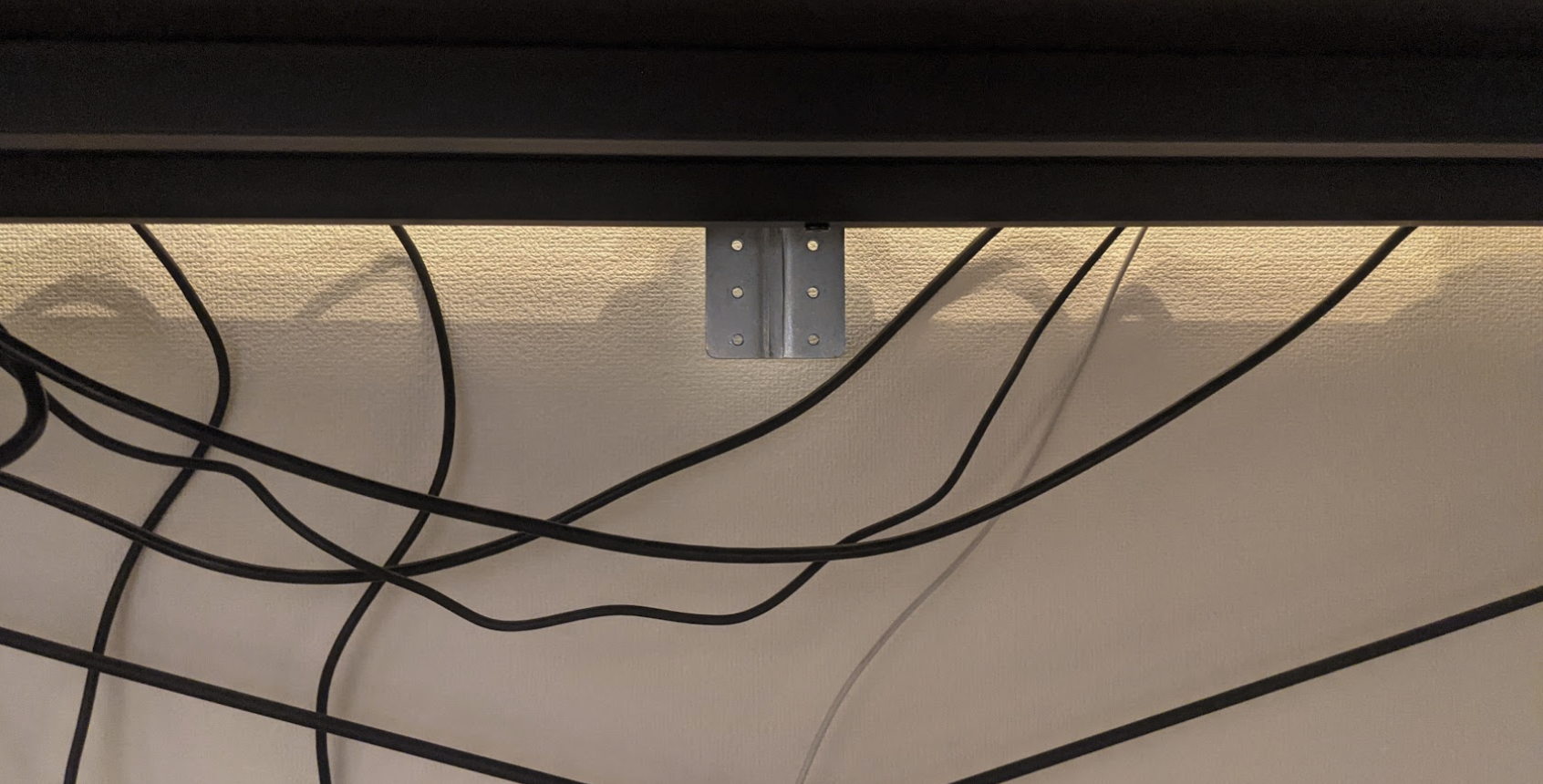| なぜこの商品を選んだのか
| 製品紹介
| 設置
| 良い点
| 悪い点
| 使用感
| まとめ
なぜこの商品を選んだのか
仕事部屋で3台のモニターを利用していて、高さを合わせるために段ボールを利用しているのですが、ちょうど良い高さにならずモニターアームの購入を検討しはじめました。

モニターアームを買ったことがないので色々と勉強したろころ、安いタイプは位置を決めてネジできつく止める仕組みで、高いタイプはガス圧で好きな位置に固定できるものが多いようです。
デスクへの固定方法は天板を上下から挟み込む「クランプ式」
天板に直接ネジ穴を開けて固定する「ネジ固定式」
天板に固定器具用の穴を開けて固定する「グロメット式」
固定はせずに置くだけの「スタンド式」がありました。
(その他にも壁に直接ネジ止めするタイプなどもありました)
天板に穴を開けるのは結構大変そうなので「クランプ式」と「スタンド式」で検討を初めました。
上下方向にだけ移動できれば良いので、ニーズ的には「スタンド式」で十分なのですが、天板に固定されていて手前に出したり好きな位置に固定できる、いわゆるアーム的な動きができる方が利用の拡張性があるだろうと思い最終的には「クランプ式」にすることに決めました。
アームの種類によっては1つで複数のモニターをつけることができる物もあったのですが、手持ちのモニターが28インチなので、そのサイズを2つつけられるものは見つけられなかったので、モニターそれぞれにアームを設置する方向で探していきます。
価格はかなりピンキリで垂直方向だけであれば2,000円代の物もありました。Amazonオリジナルの商品はガス圧でも5,000円未満でかなり悩みましたが、長く使うなら保証も大切だなーと思い10年保証のergotron(エルゴトロン)を購入することにしました。
製品紹介
ガス圧ではなくコイルスプリング方式を採用したアームで購入後10年の保証期間がついています。
・3.2kg~11.3kgのモニターに対応(VESA規格)
・固定する天板は厚さ1cm~6cmに対応
・固定方法はクランプ式
購入品概要
| 製品名 | LX デスクマウントアーム |
| カラー | ホワイト |
| 型番 | 45-490-216 |
| ブランド名 | ergotron(エルゴトロン) |
| 購入時価格(税込) | 15,370円 |
スペック
| 重量 | ・3.4kg |
| カラー展開 | ・カラー:ブラック / ホワイト / アルミ色 |
| 同梱品 | ・本体:組み立て式 ・サポート連絡先用紙 ・説明書 ・接続部キャップ:1つ ・六角レンチ:4mm1つ ・六角レンチ:2.5mm1つ ・結束バンド:2本 ・モニターとの固定用手回しネジ:4つ ・モニターとの固定用ネジ:4つ ・モニター部回転固定ネジ:1つ |
パッケージ
開封
パッケージはロゴがある以外は普通の段ボールだったので早速開封していきます。
本体
本体を見ていきます。
モニター側アーム、中間アーム、台座の3つのパーツに分かれています。
同梱品
続いて同梱品も見ていきます。
組み立てに必要なネジや工具は全て同梱されています。
設置
アームをつけたいモニターは3台ありますが、一度に3台分買うのもリスクなのでとりあえずは1台分設置していきます。
今回使うモニターはiiyamaの28インチモニターです。

このモニターにはVESA規格のネジ穴がついているので接続は問題ないはずです。
まずは元からついているスタンドを外します。
4箇所ネジ止めされていたのでドライバーで外していきます。

取り外しが考慮されているようで、ネジを外した後に下方向にスライドさせると特に力も必要なく簡単に外せました。

モニター部分だけになったのでモニター側のパーツを取り付けていきます。
ネジは手回し式の「KNOB M4」とプラスドライバーで止めるタイプの「SCREW, M4x10MM」どちらも入っています。

手回しが楽そうなので「KNOB」を使って設置していきます。

四隅を手回しで締めていくだけなので特に苦労することはありません。
パッと見た感じ上下逆のような見た目ですがこの向き合っています。
アームの各可動部はかなりきつく設定されているのでモニターを取り付ける前に手で方向を
変えることはできません。モニターに取り付けてから位置を合わせて行くことになります。

続いてデスク側も設置していきます。
テーブルと壁の間に隙間があまりないので固定用のパーツを一旦外します。
同梱されている4mmの六角レンチを使って固定部分を外します。
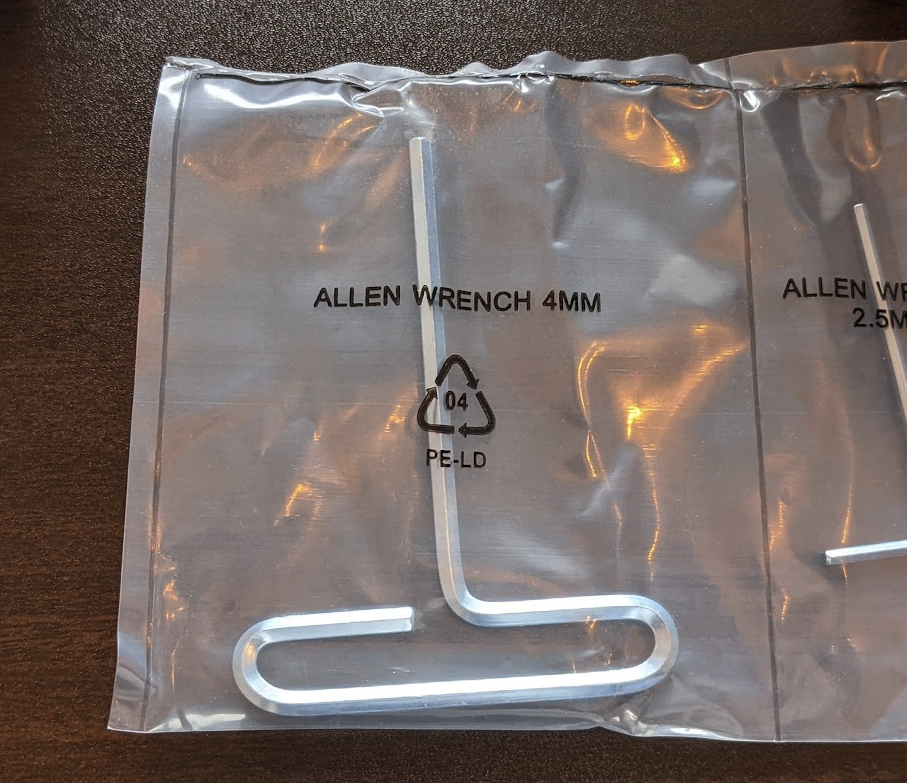
デスク側のパーツのこの部分のネジ2本を外していきます。

ネジを外すと固定部分が外れるので右側に見えている金属板が入る隙間さえあれば壁とデスクの間に隙間がなくても設置可能です。

デスク側の固定をするために土台部分のアームの高さを固定するためのリング位置を直していきます。
こちらは同梱されている2.5mmの六角レンチを使います。

土台部分裏側にあるネジを緩めることでリングの位置を変えアームを付ける好みの高さに調節をします。

この部分はネジをポールに押し込んで止めるという原始的な固定方法なので、元々止まっていた位置の塗装がはげてネジ跡が残っていました。
高さを変えられる仕様なのであれば元はねじ止めしていない状態で別パーツとして入れてあれば少なくとも購入時の傷はつかないので検討していただきたいです。

中間アームの穴がちょうど土台のポールと高さが合うように調整しましたが、ここで調整しなくとも高さは変えられるので特に必要がなければ届いたままの高さで使った方が傷が見えなくて良いと思います。

いよいよデスクに土台を取り付けていきます。
まずは設置したい位置に置いて、デスク下側から固定していきます。

デスク下からのぞくとこのようになっているので

改めて固定器具を取り付けていきます。
金属板側には3箇所の止め穴がついていますが
上から順に天板の厚さ~1cm、1.2cm~3.5cm、3.6cm~6cmに対応しています。
今回使うデスクは天板1.5cmなので真ん中の穴に固定しています。
ちなみにデスクはサンワダイレクトの160cm×60cmを使っています。
デスク下に入って作業していきます。
先ほど取り外した固定器具を真ん中の穴に合わせて軽く手で止めてからレンチを使って締め上げていきます。

固定器具の取り付けが終わったら次は黒いハンドルを回してデスクと台座を固定していきます。
負担がかかる部分なのでハンドルが全く動かなくなるまで完全にしめきりました。

台座の固定が終わったらモニター部分も取り付けていきます。
中間アームの出っ張りにモニター側を上から被せるだけなので物理的に固定されている訳ではありません。

ここまで接続するとアームを動かすことができるので、モニターを持ちながら高さを合わせました。
上から見るとこのような感じです。

上下だけでなく横方向も自由に動かせます。

仕上げにモニター部と中間アームの接続部分にキャップをつけていきます。

これで設置は完了です。
カバーをすることで中間アームとモニター部はある程度固定されます。
最後に配線をしていきます。
モニターを上に上げて作業するとスムーズにできました。

まずはモニター側に電源とHDMIケーブルを接続しポール側から設置していきます。
グレーのカバーを外して隙間にケーブルを納めて再びカバーをするだけなので簡単に納められました。
モニター側のアームはカバーで固定するタイプではなく2箇所のフックに結束バンドで固定する形です。

結束バンドも同梱されているものを使います。
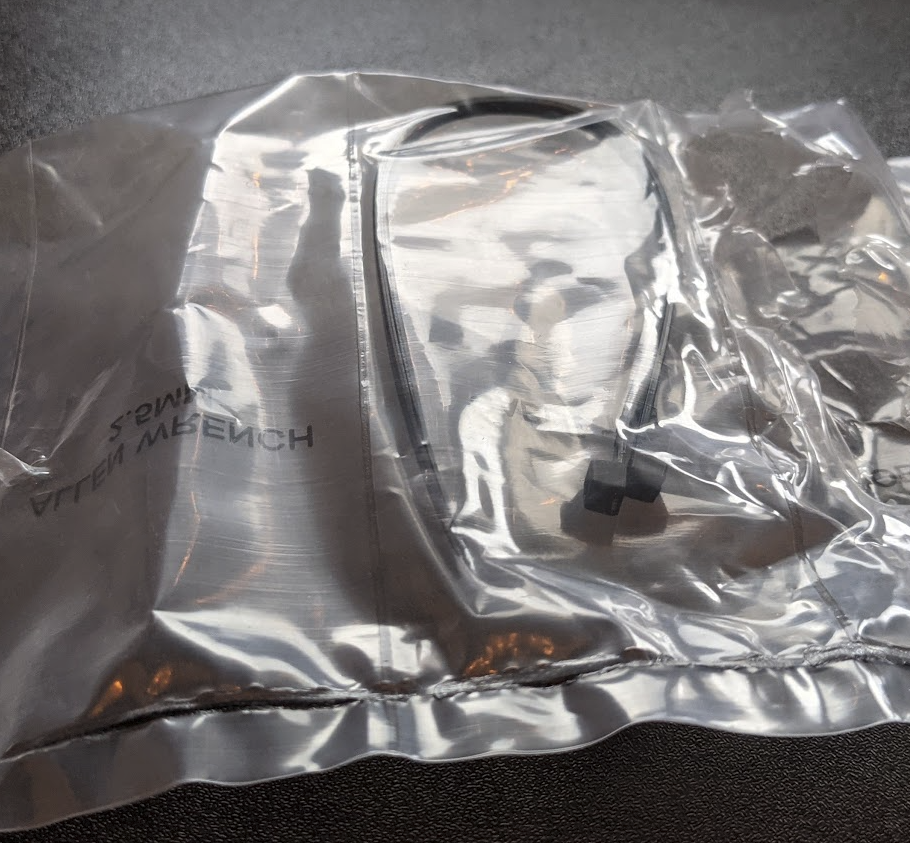
固定したいコードを結束バンドで軽くまとめ話になった部分をフックに引っ掛けます。
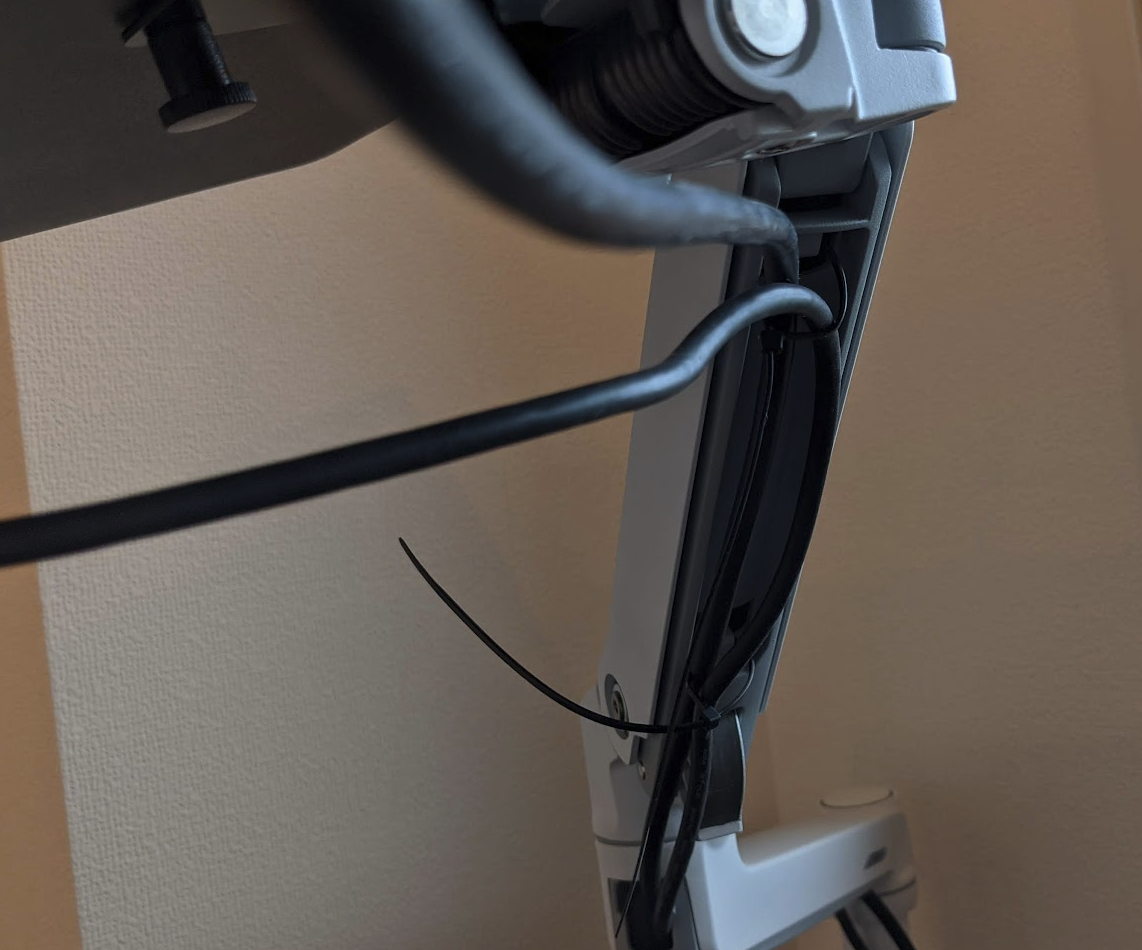
場所が決まったら結束バンドを締め付けて余分な部分をカットします。
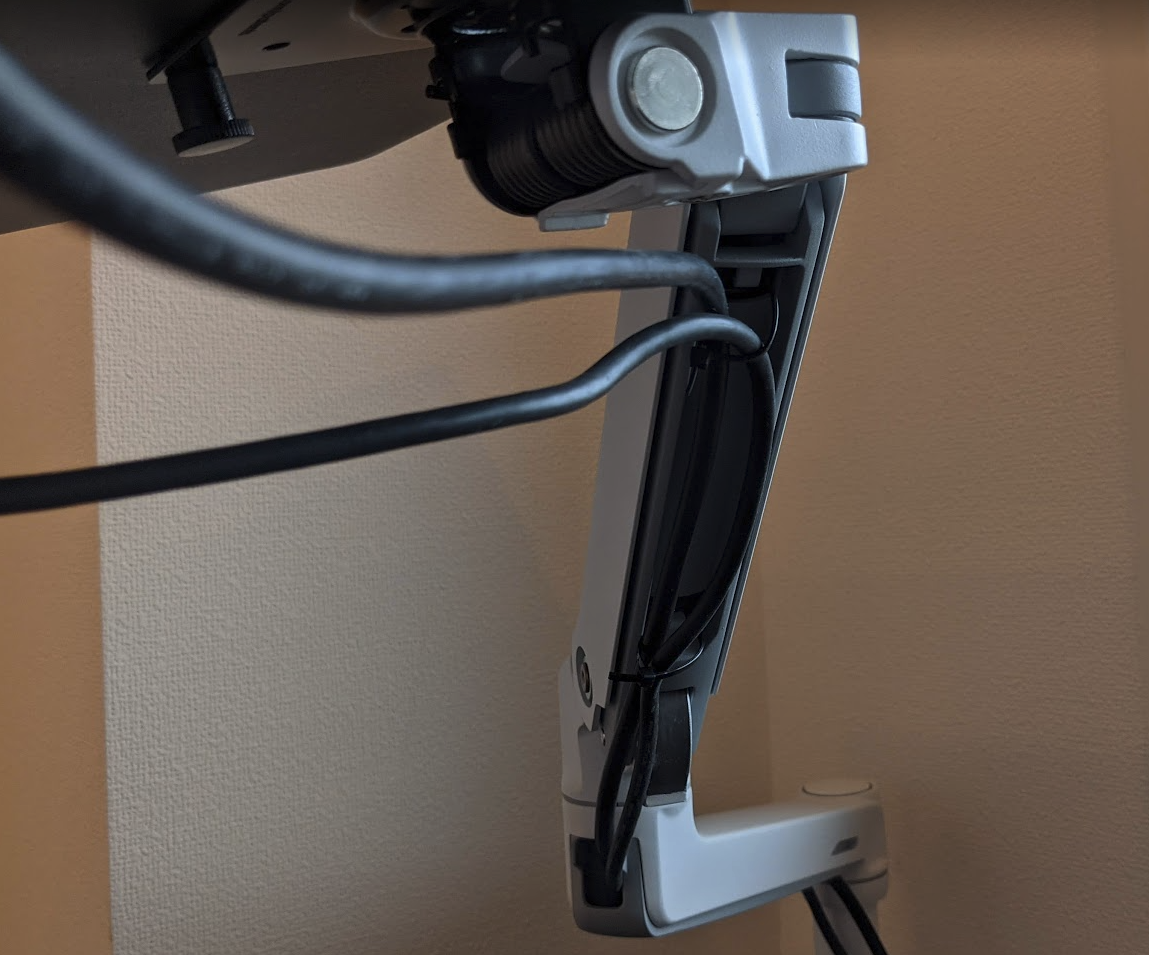
アームは基本的に折り曲げられているのでケーブルは少し余裕がある長さにしておくのが良さそうです。

これで設置は完了です!モニターしたがすっきりとしてとてもいい感じです!

良い点
モニター下のスペースが空く
これはこの商品に限らない話ですがスタンド部分が奥に入るので、モニター下が空いてペンで文字を書くときなどに、一時的にPCを移動させるなどデスク全体をより活用できる様になりました。

経年劣化が比較的緩やか
上位モデルのモニターアームに多いガス圧や油圧式と異なり
ergotron(エルゴトロン)が特許を取得しているConstant Force™ テクノロジーはバネの張力よりモニターの位置を固定しています。
ガス圧や油圧の場合、経年によりガスが漏れ出したり油が蒸発することで圧力が低下していきますが、このモニターアームはバネを利用しているのでガス圧、油圧に比べ経年劣化が比較的穏やかです。
長期利用により多少バネが伸びたとしても張力の調整が可能なのでより長く利用することができます。
動かした位置でピタッと固定される
安いモニターアームだとモニターの位置を変えるたびにネジを緩めて締めてという作業が必要ですが
こちらのモニターアームはその他の上位モデルと同じようにモニターを持って好きな位置に動かすだけでその位置に固定されます。
デスクを使う時に一時的に移動させたり、体勢に合わせた位置に移動させたりと本当に気軽に移動できます。

安心の10年保証
標準で購入後10年間の保証がついているのも嬉しい点です。
前記の通り油圧やガス圧に比べて経年劣化が穏やかであることなどで故障が少ないため長期保証ができているのかと思います。
悪い点
価格が高い
機能が制限されてはいますが2,000円代の物もありますし、ガス圧でもAmazonオリジナルの商品は5,000円未満など
安いものを探せば色々と出てくる中で価格は比較的高いエリアにプロットされます。
その分補償や機能が良いのでコスパ的な観点で悪いわけではないのですが、とりあえず安いものを使ってみたいというニーズであればマッチしないです。
台座部分のリングを固定するたび支柱に傷が入る
設置のところにも記載しましたが台座部分のリングの固定がネジを支柱に押し込むという仕様であるため、位置を変更するたびに支柱に傷が入ります。
基本的には初めに固定した位置で変えることはないと思いますが、購入時点で中途半端な位置にリングが固定されているため、私のように上部ギリギリに固定し直すと購入時点の傷が見えてしまいます。
価格的にも何か他の方法で固定するか、それが無理なのであればリングと固定ネジを別パーツとして入れておいて欲しいと思いました。

モニター側アームはケーブルホルダーがない
ケーブルホルダーがあるのは中間アームだけであり、モニター側は結束バンドでまとめフックに引っ掛ける固定方法なのでモニター部分にもケーブルホルダーがあればんなお良いと感じています。
実際の利用シーンでは正面から見えている分にはモニターの影になる部分なのでケーブルがそのまま見えることはありませんが
背面が見えるような設置方法の場合は気になるかもしれません。
使用感
ファーストインプレッション
画面下がとてもすっきりしデスクを広く使うことができるようになり大満足です。

大きなモニターですが好きな位置に動かすだけで重力に負けることなく安定して支えてくれています。

1ヶ月利用後
1ヶ月経ちましたが画面が落ちてくることもなく快適に利用できています。
3台のモニターのうち1台にだけアームを取り付けている状態なので残り2台にも同じものを取り付けていきます。

追加で2台購入しました。
色もタイプも全く同じものです。

1台目と同様に位置を決めて台座から固定していきます。
設置方法は簡単なので2台分もさほど時間をかけずに設置できました。
これで3台全てにアームの設置ができました!

アームはかなりコンパクトに折り畳むことができるので壁から0距離とはいきませんが思ったよりも空間を取らずに設置できます。
まとめ
価格は高いですが10年保証もあり、構造的にもかなり長く使えるのでモニターが壊れてもアームを使い続けることはできると思います。
どれを買うか悩んでいるのであればとりあえずこちらを選べば後悔はないと思います。
性能としても好きな位置にピタッと止められて素晴らしいです。
今週の人気記事
まだデータがありません。